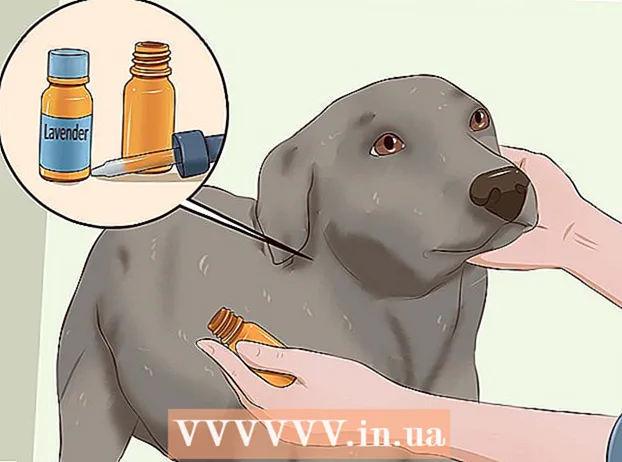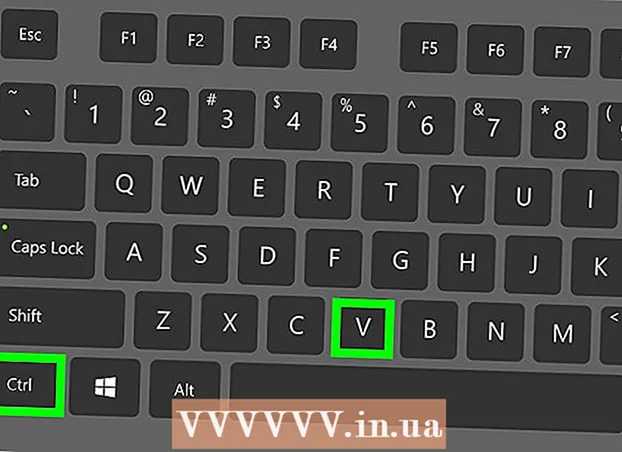Kirjoittaja:
Virginia Floyd
Luomispäivä:
12 Elokuu 2021
Päivityspäivä:
1 Heinäkuu 2024

Sisältö
- Askeleet
- Tapa 1 /3: Windows
- Tapa 2/3: Mac OS X: ssä
- Tapa 3/3: Kuormitetun reitittimen käyttö
- Vinkkejä
- Varoitukset
Tässä artikkelissa opit yhdistämään kaksi tai useampia Internet -yhteyksiä yhdeksi pääyhteydeksi. Tämä jakaa latausnopeuden kahden tai useamman Internet -yhteyden kesken, joten verkkosivujen kokonaislatausnopeus ei riipu suurten tiedostojen tai suoratoistotietojen lataamisesta.
Askeleet
Tapa 1 /3: Windows
- 1 Osta langaton USB-LAN-sovitin (Wi-Fi-sovitin). Tarvitset vähintään yhden tällaisen sovittimen, jotta tietokoneesi voi muodostaa yhteyden toiseen langattomaan verkkoon.
- Wi-Fi-sovittimia myydään elektroniikkaliikkeissä tai verkkokaupoissa.
- 2 Liitä Wi-Fi-sovitin tietokoneen USB-porttiin.
- Määritä sovitin näyttöön tulevien ohjeiden mukaan.
- 3 Muodosta yhteys toiseen langattomaan verkkoon. Napsauta langattoman yhteyden kuvaketta
 Napsauta näytön oikeassa alakulmassa olevaa avattavaa luetteloa ponnahdusvalikon yläosassa, napsauta Langaton 2 ja muodosta yhteys toiseen langattomaan verkkoon.
Napsauta näytön oikeassa alakulmassa olevaa avattavaa luetteloa ponnahdusvalikon yläosassa, napsauta Langaton 2 ja muodosta yhteys toiseen langattomaan verkkoon. - 4 Avaa aloitusvalikko
 . Napsauta näytön vasemmassa alakulmassa olevaa Windows -logoa.
. Napsauta näytön vasemmassa alakulmassa olevaa Windows -logoa. - 5 Napsauta "Asetukset"
 . Se on hammaspyörän muotoinen kuvake Käynnistä-valikon vasemmassa alakulmassa.
. Se on hammaspyörän muotoinen kuvake Käynnistä-valikon vasemmassa alakulmassa. - 6 Napsauta "Verkko ja Internet"
 . Tämä maapallon muotoinen kuvake on asetusikkunassa.
. Tämä maapallon muotoinen kuvake on asetusikkunassa. - 7 Klikkaa Muuta adapterin asetuksia. Se on Muuta verkkoasetuksia -osiossa sivun keskellä. Ohjauspaneeli -ikkuna avautuu ja sisältää luettelon kaikista Internet -yhteyksistä.
- 8 Kaksoisnapsauta langatonta perusverkkoyhteyttä. Tämä on verkko, johon olet muodostanut yhteyden ennen Wi-Fi-sovittimen liittämistä tietokoneeseen. Ponnahdusikkuna avautuu.
- 9 Muokkaa yhteyden ominaisuuksia. Jos haluat aktivoida kaksi langatonta yhteyttä kerralla, sinun on muutettava molempien asetukset, alkaen pääyhteydestä:
- Napsauta Ominaisuudet.
- Valitse Internet Protocol Version 4 (TCP / IPv4).
- Napsauta Ominaisuudet.
- Napsauta Lisäasetukset.
- Poista valinta automaattisesti Määritä mittari -valintaruudusta.
- Tulla sisään 15 Liitäntämittari -tekstikenttään.
- Napsauta "OK" kahdessa ikkunassa.
- Napsauta "Sulje".
- 10 Muuta toisen yhteyden asetuksia. Tee se samalla tavalla kuin ensimmäisen yhteyden yhteydessä - älä unohda syöttää 15 Liitäntämittari -tekstikenttään.
- 11 Käynnistä tietokone uudelleen. Napsauta Käynnistä
 > "Sammutus"
> "Sammutus"  > Käynnistä uudelleen. Kun tietokone käynnistyy uudelleen, se käyttää molempia Internet -yhteyksiä, jotka jakavat tietokoneen kaistanleveyden.
> Käynnistä uudelleen. Kun tietokone käynnistyy uudelleen, se käyttää molempia Internet -yhteyksiä, jotka jakavat tietokoneen kaistanleveyden.
Tapa 2/3: Mac OS X: ssä
- 1 Varmista, että tietokoneessa on kaksi Ethernet -porttia. Jos haluat yhdistää kaksi Internet -yhteyttä Macissa ilman erillistä reititintä, niiden reitittimet on liitettävä tietokoneeseen Ethernet -kaapeleilla. Siksi tietokoneessa on oltava kaksi Ethernet -porttia tai mahdollisuus liittää Ethernet -sovitin:
- Jos tietokoneessa on yksi Ethernet-portti ja vähintään yksi USB-C (Thunderbolt 3) -portti, osta USB / C-Ethernet-sovitin toisen Ethernet-portin hankkimiseksi.
- Jos tietokoneessa ei ole Ethernet-portteja, mutta on vähintään kaksi USB-C (Thunderbolt 3) -porttia, osta kaksi USB / C-Ethernet-sovitinta saadaksesi kaksi Ethernet-porttia.
- Jos tietokoneessa on vain yksi USB-C (Thunderbolt 3) -portti eikä Ethernet-porttia, et voi yhdistää kahta Internet-yhteyttä Ethernetin kautta. Käytä tässä tapauksessa erillistä reititintä.
- Koska Macissa voidaan ketjuttaa vain kaksi 802.3ad -Internet -yhteyttä, et voi käyttää USB 3.0 - Ethernet -sovitinta.
- 2 Liitä molemmat reitittimet tietokoneeseen. Liitä jokainen Ethernet -kaapeli reitittimen takana olevaan LAN -porttiin tai vastaavaan ja tietokoneen Ethernet -porttiin.
- Jos tietokoneessa on vain yksi Ethernet -portti, kytke ensin Ethernet -sovitin (t) tietokoneeseen.
- 3 Avaa Apple -valikko
 . Napsauta Apple -logoa näytön vasemmassa yläkulmassa.
. Napsauta Apple -logoa näytön vasemmassa yläkulmassa. - 4 Klikkaa Järjestelmäasetukset. Se on lähellä valikon yläosaa. Järjestelmäasetukset -ikkuna avautuu.
- 5 Klikkaa Verkko. Löydät tämän maapallon muotoisen kuvakkeen Järjestelmäasetukset-ikkunasta. "Verkko" -ikkuna avautuu.
- 6 Napsauta hammaspyörän muotoista kuvaketta. Se on ikkunan vasemmassa alakulmassa. Valikko avautuu.
- 7 Klikkaa Virtuaalisen käyttöliittymän hallinta. Tämä vaihtoehto on valikossa. Uusi ikkuna avautuu.
- 8 Klikkaa +. Se on uuden ikkunan vasemmassa alakulmassa. Valikko avautuu.
- 9 Klikkaa Uusien kanavien yhdistäminen. Tämä vaihtoehto on valikossa.
- 10 Valitse Ethernet -portit. Valitse kunkin Ethernet -liitännän vasemmalla puolella oleva valintaruutu.
- 11 Kirjoita nimesi. Kirjoita uuden yhteyden nimi ikkunan yläreunan tekstikenttään.
- 12 Klikkaa Luoda > Käytä. Yhdistetty Internet -yhteys luodaan ja muodostat yhteyden siihen. Tietokone jakaa automaattisesti lataus- ja suoratoistonopeuden kahden yhteyden välillä.
Tapa 3/3: Kuormitetun reitittimen käyttö
- 1 Osta kuormitettu tasapainoinen reititin. Se yhdistää kaikki Internet -yhteytesi yhdeksi yhteiseksi verkkoyhteydeksi. Tällaiseen reitittimeen voidaan liittää useita modeemeja, jotta se hoitaa niiden Internet -yhteydet.
- Kuormitettu tasapainoinen reititin kahdelle yhteydelle maksaa 1500-6000 ruplaa.
 2 Liitä modeemit reitittimeen. Jos sinulla on kaksi tai useampia langattomia verkkoja, jotka on luotu erillisillä modeemeilla, liitä ne kuormitetulle reitittimelle. Liitä tätä varten Ethernet -kaapeli modeemin nelikulmaiseen "Internet" -porttiin ja reitittimen takana olevaan nelikulmaiseen Ethernet -porttiin.
2 Liitä modeemit reitittimeen. Jos sinulla on kaksi tai useampia langattomia verkkoja, jotka on luotu erillisillä modeemeilla, liitä ne kuormitetulle reitittimelle. Liitä tätä varten Ethernet -kaapeli modeemin nelikulmaiseen "Internet" -porttiin ja reitittimen takana olevaan nelikulmaiseen Ethernet -porttiin.  3 Avaa reitittimen asetussivu tietokoneella. Voit tehdä tämän kirjoittamalla tavallisen verkon IP -osoitteen selaimesi osoiteriville. tämä osoite löytyy yhteysasetuksista.
3 Avaa reitittimen asetussivu tietokoneella. Voit tehdä tämän kirjoittamalla tavallisen verkon IP -osoitteen selaimesi osoiteriville. tämä osoite löytyy yhteysasetuksista. - Jos et voi avata reitittimen asetussivua sen IP -osoitteen kautta, etsi oikea osoite reitittimen käyttöoppaasta.
 4 Klikkaa Pitkälle kehittynyt (Lisäksi). Yleensä tämä välilehti on kokoonpanosivun vasemmassa ruudussa.
4 Klikkaa Pitkälle kehittynyt (Lisäksi). Yleensä tämä välilehti on kokoonpanosivun vasemmassa ruudussa. - Useimmilla reitittimillä on samanlainen kokoonpanosivun käyttöliittymä, mutta joskus määritetty vaihtoehto on nimetty eri tavalla ja sijaitsee muualla asetussivulla.
 5 Klikkaa Kuorman tasapaino (Kuormituksen tasapainoittaminen). Löydät tämän vaihtoehdon vasemmasta ruudusta.
5 Klikkaa Kuorman tasapaino (Kuormituksen tasapainoittaminen). Löydät tämän vaihtoehdon vasemmasta ruudusta.  6 Valitse Ota sovellusoptimoitu reititys käyttöön -valintaruutu. Löydät tämän vaihtoehdon todennäköisesti sivun yläreunasta.
6 Valitse Ota sovellusoptimoitu reititys käyttöön -valintaruutu. Löydät tämän vaihtoehdon todennäköisesti sivun yläreunasta.  7 Poista valinta Ota kaistanleveyspohjainen saldoreititys käyttöön. Kuormitettu tasapainoinen reititin yhdistää nyt kaikki Internet -yhteydet yhdeksi verkkoyhteydeksi.
7 Poista valinta Ota kaistanleveyspohjainen saldoreititys käyttöön. Kuormitettu tasapainoinen reititin yhdistää nyt kaikki Internet -yhteydet yhdeksi verkkoyhteydeksi.  8 Klikkaa OK tai Tallentaa (Tallentaa). Asetukset tallennetaan.
8 Klikkaa OK tai Tallentaa (Tallentaa). Asetukset tallennetaan.  9 Käytä jaetun verkkoyhteytesi nopeutta. Jos olet jo määrittänyt kuormitetun tasapainotetun reitittimen ja tietokoneesi on yhteydessä siihen (etsi reitittimen nimi langattomien verkkojen luettelosta), huomaat latausnopeuden eron.
9 Käytä jaetun verkkoyhteytesi nopeutta. Jos olet jo määrittänyt kuormitetun tasapainotetun reitittimen ja tietokoneesi on yhteydessä siihen (etsi reitittimen nimi langattomien verkkojen luettelosta), huomaat latausnopeuden eron.
Vinkkejä
- Internet -yhteyksien yhdistäminen ei kaksinkertaista latausnopeutta, mutta lisää kaistanleveyttä (eli ajan yksikköä kohti siirretyn datan määrää) jakamalla toiminta kahden yhteyden välillä.
- Kun olet yhdistänyt Internet -yhteytesi, toista suoratoistovideo ja aloita suuren tiedoston lataaminen nähdäksesi kuinka paljon kaistanleveys on parantunut.
- Jos sinulla ei ole muuta langatonta verkkoa kuin koti- tai yritysverkko, muuta älypuhelimesi langattomaksi hotspotiksi ja luo toinen langaton verkko.
Varoitukset
- Internet -yhteyksien linkittäminen voi olla Internet -palveluntarjoajan käytäntöjen vastaista. Siksi lue ensin palveluntarjoajan kanssa tehty sopimus Internet -palvelujen tarjoamisesta.